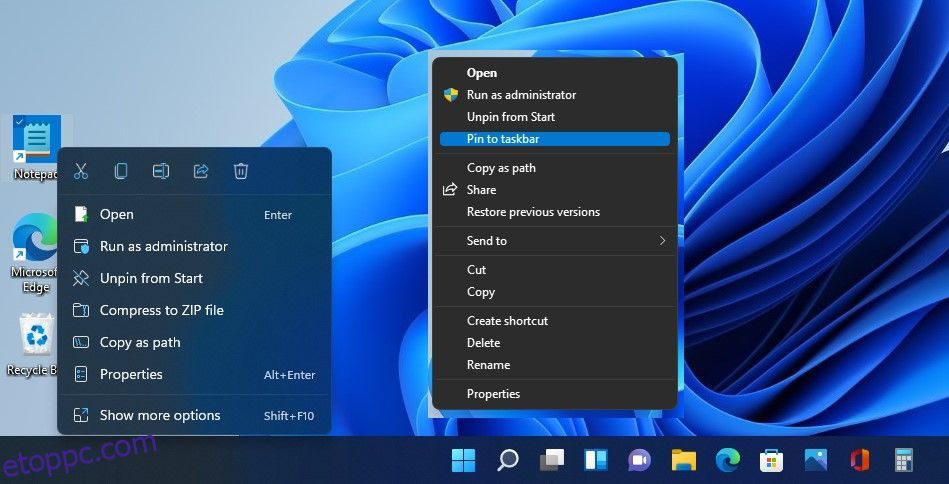Tartalomjegyzék
Kulcs elvitelek
- A Windows 11 központi tálcával rendelkezik új animációkkal és ikonokkal, de a testreszabási lehetőségek korlátozottak.
- A Windows 11 Start menüje ellentmondásos az Élő csempék eltávolítása és az Ajánlott rész hozzáadása miatt.
- A Windows 11 továbbfejlesztett Widgets panelt tartalmaz, több funkcionalitást és új dizájnt, valamint továbbfejlesztett Snap Layouts-t a többfeladatos munkavégzéshez.
A Windows 11 a Microsoft legújabb Windows-kiadása, és ezzel rengeteg ígéretet és változást hoz a Microsoft. A friss, modern megjelenéstől a vadonatúj funkciókig a Windows 11 egészen más, mint a Windows 10.
Noha ezeknek a különbségeknek a többsége kozmetikai jellegű, van néhány figyelemre méltó változtatás, amelyet a Microsoft bevezetett az új operációs rendszerébe.
Nézzük meg a legnagyobb különbségeket a Windows 10 és a Windows 11 között.
A Windows 11 központi tálcával rendelkezik
Amikor először indítja el a Windows 11 rendszert, az első dolog, amit észrevesz, a középen lévő tálca. A Windows 10 balra tájolt tálcájához képest a Windows 11 tálcája inkább a macOS-hez hasonlít.
A helyzetváltozásokon kívül a Windows 11 tálcája elveszített és kapott néhány fontos funkciót. Például nem lehet magasabbra tenni. Ezenkívül a Windows 10-től eltérően nem mozgathatja a tálcát a képernyőn.
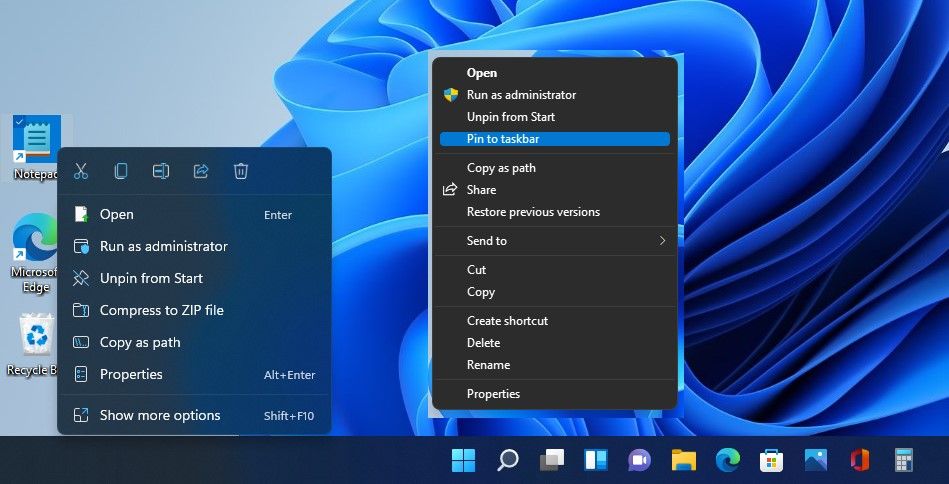
Ezenkívül elveszíti azt a lehetőséget is, hogy a tálcaikonokat kicsinyítse a Windows 11 rendszerben, amit a Windows 10 rendszerben is megtehet. Ha azonban azt szeretné, hogy a Start gomb a bal oldalon legyen, személyre szabhatja a Windows 11 tálcáját a gombot oda, ahol a Windows 10 rendszeren van.
Ennek ellenére a Microsoft megpróbálta jelentősen javítani a tálcán. Új animációk állnak rendelkezésre az alkalmazások elindításához, minimalizálásához és maximalizálásához. A Keresés, a Start menü, a Widgetek és a Csevegés új ikonjai is megjelentek.
Talán a legvitatottabb változás, hogy a Windows 10 Start menüje eltűnt, és a Microsoft lecserélte egy központosított, lecsupaszított, Live Tiles nélküli verzióra a Windows 11 rendszeren.
A Live Tiles a Windows 10 Start menüjének nagy részét képezi. Amikor a Microsoft eltávolította őket a Windows 11-ből, a cég hangos választ kapott a tábor mindkét oldaláról. Azok az emberek, akik szerették a Live Tiles azon képességét, hogy egy pillantásra átadják az információkat, sajnálták a veszteséget. Másrészt, akik soha nem használták őket, dicsérték az eltávolításukat.
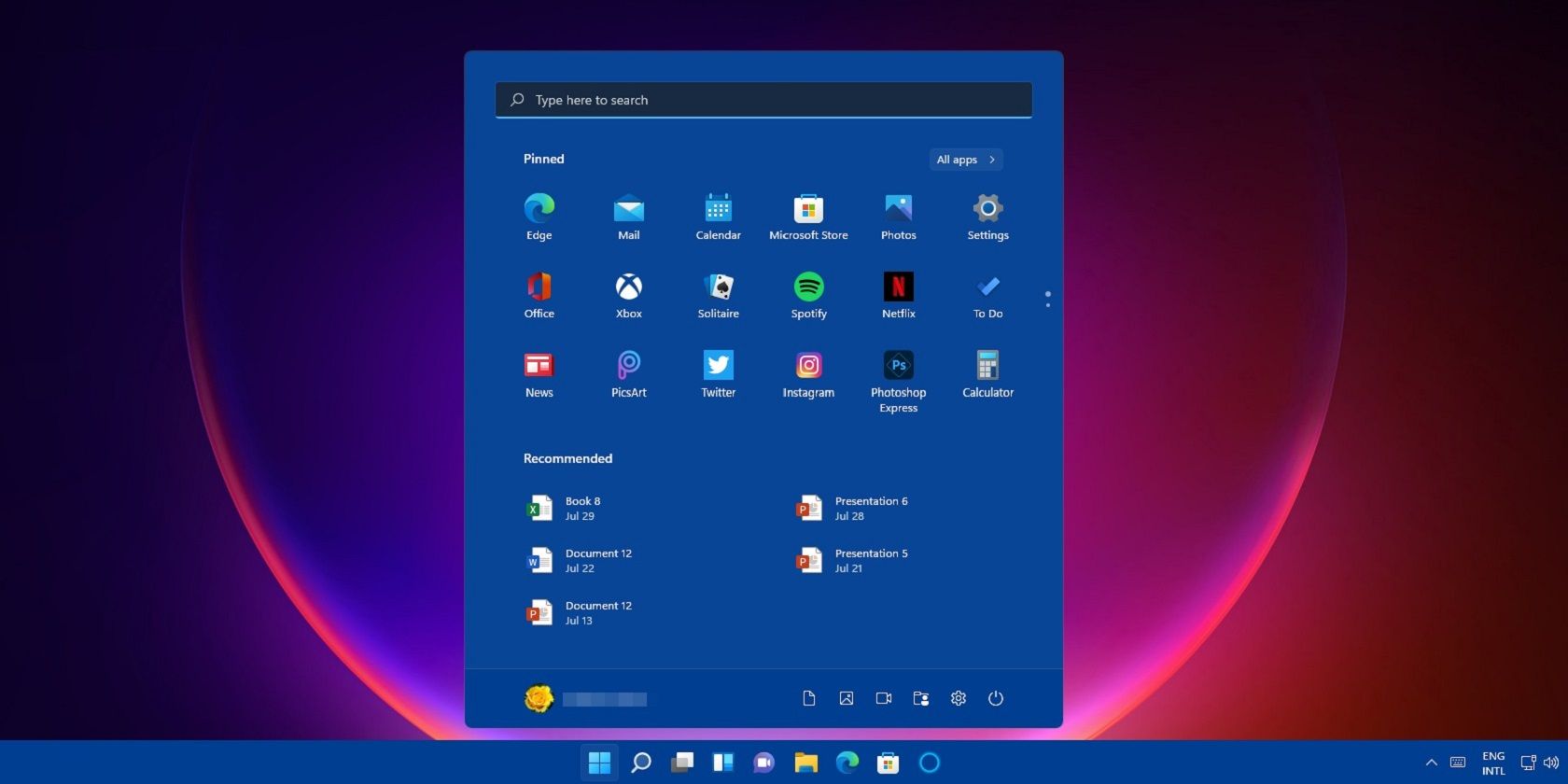
Az Élő csempék helyett van egy Rögzített alkalmazások szakasz, ahol rögzítheti az alkalmazásokat a gyorsabb hozzáférés érdekében. Az Összes alkalmazás gombra kattintva megtekintheti a számítógépére telepített összes alkalmazást.
Egy másik változás a Windows 11 Start menüjében az új Ajánlott rész, ahol az operációs rendszer a leggyakrabban használt alkalmazásokat és fájlokat jeleníti meg. Ha nem tetszik, letilthatja az Ajánlott részt a Beállítások alkalmazásban.
Végül a Windows 10-hez hasonlóan a Windows 11 is megtartja a Start menü keresési funkcióját. Az egyetlen különbség az, hogy a keresősáv most a menü tetején, nem pedig alján található.
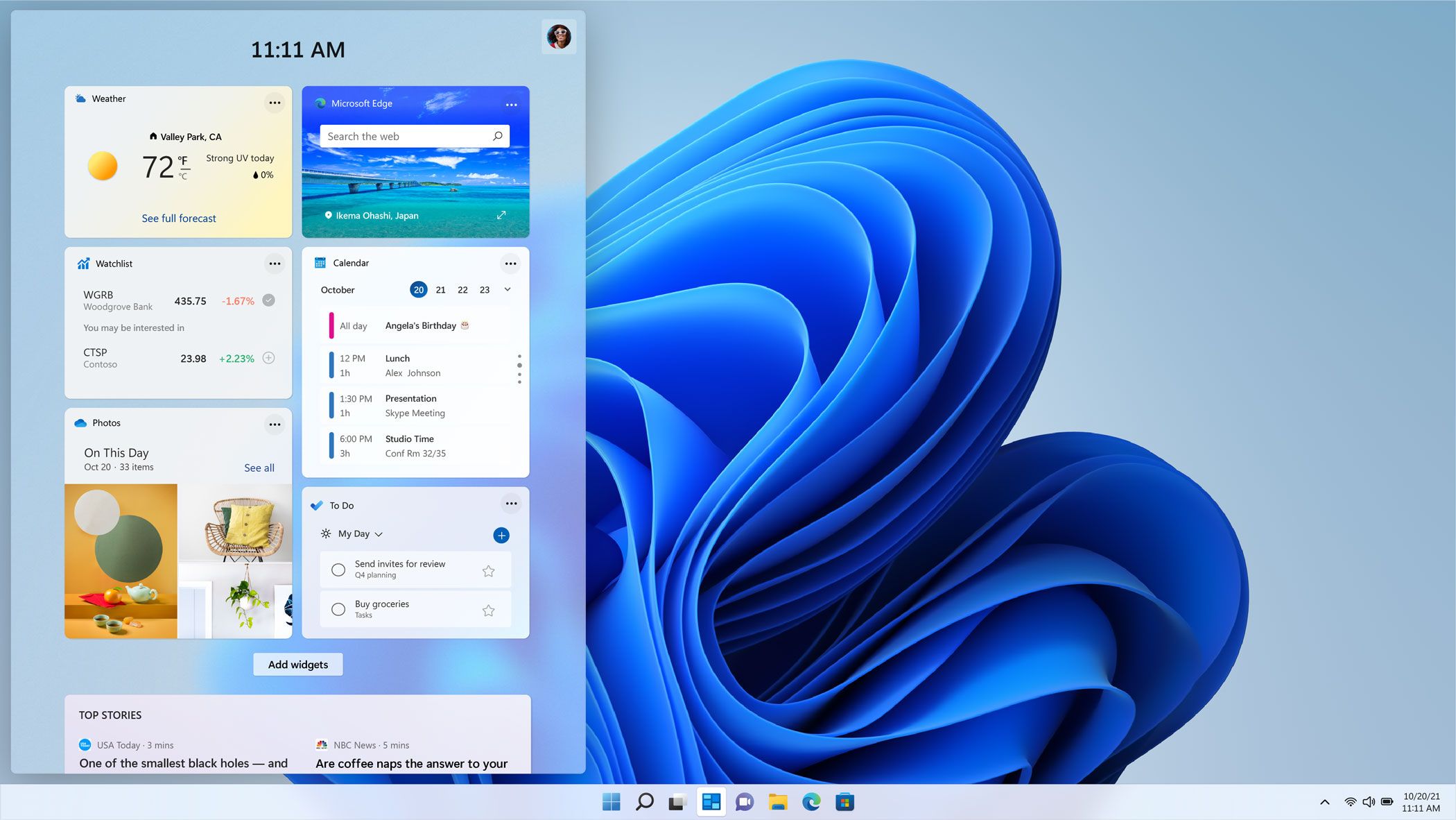
A Windows 11 Widgetek panelje ugyanúgy működik, mint a Windows 10 verzió, de néhány hozzáadott funkcióval és új kialakítással. Ezen a panelen néhány lapon hírek, időjárási információk, naptár, teendők listája és sporteredmények jelennek meg. A widgetek hozzáadásával és eltávolításával bizonyos mértékig testreszabhatja az elrendezést.
Röviden: a Widgetek panel sokkal több információt jelenít meg, mint a Windows 10 Hírek és érdeklődési körök funkciója. Ráadásul sokkal szebb ránézésre is.
A Windows 11 Snap elrendezéseket használ
A Windows 10 lehetővé teszi, hogy az alkalmazásokat a képernyő szélére húzva a helyükre pattintsa. De manuálisan kell elvégeznie az alkalmazás ablakainak rögzítését és átméretezését. A Windows 11 leegyszerűsíti a folyamatot a Snap Layouts segítségével.
Windows 11 rendszerben, ha az egeret a kicsinyítés/nagyítás gomb fölé viszi, megjelenik egy menü, amely a különböző Snap Layouts-okat mutatja. Például a menüben kiválaszthatja, hogy két alkalmazást nyisson meg egymás mellett, a megfelelő elrendezésre kattintva. Miután kiválasztotta az elrendezést, kiválaszthatja az alkalmazásokat az elrendezés kitöltéséhez.
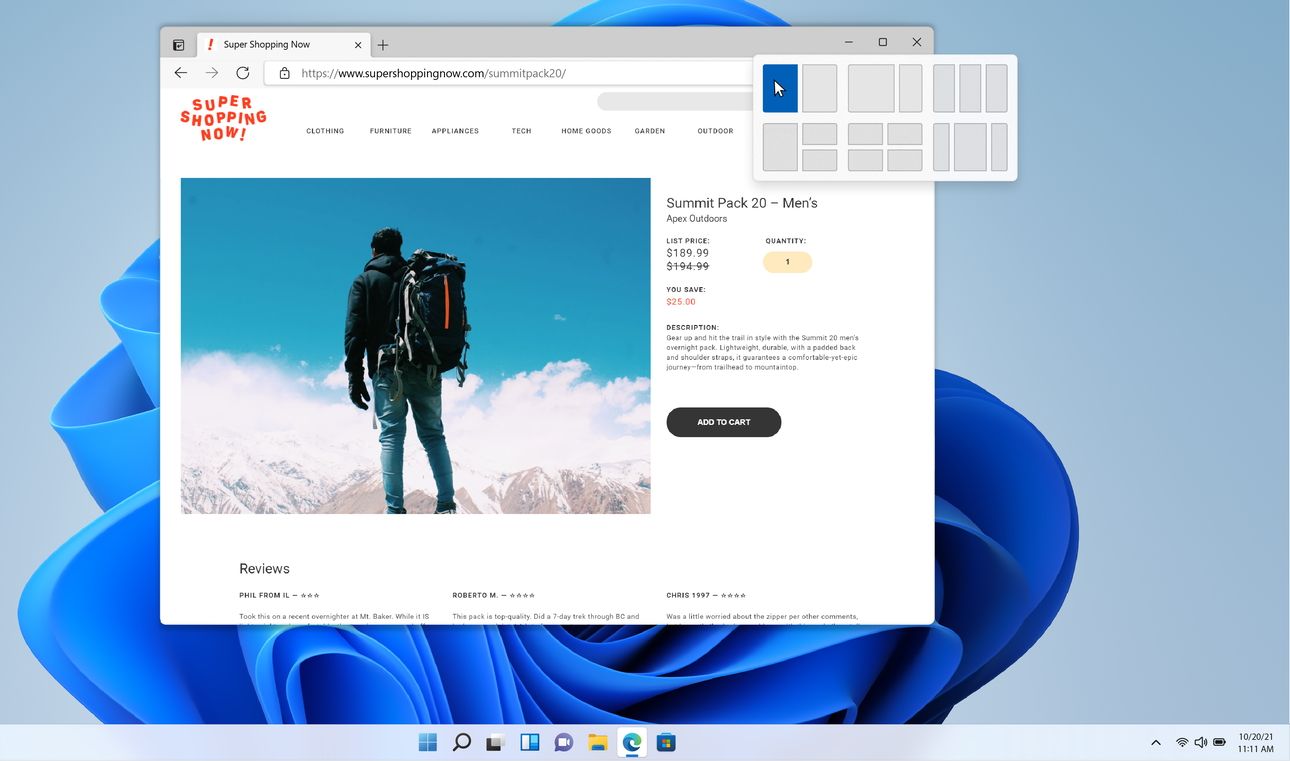
Ezenkívül, miután beállította az alkalmazásokat egy elrendezésen belül, csoportként minimalizálhatja/maximálhatja őket. A csoportelrendezések átkerülnek a csatlakoztatott külső kijelzőkre is.
Milyen előnyei és hátrányai vannak a Windows 11-re való frissítésnek?
A Windows 10-ről Windows 11-re való frissítés egy kis megrázkódtatás lehet. Az ugrás elég egyszerű, de a Windows 11 egészen más vadállat, mint idősebb testvére. Ezért feltétlenül tekintse meg a Windows 11 előnyeit és hátrányait, hogy többet megtudjon az operációs rendszerről.
Ragaszkodjon a Windows 10-hez a Windows 11 helyett?
Lehet, hogy a Windows 10 és a Windows 11 közötti különbségeket kereste, mert azt tervezi, hogy az előbbiről az utóbbira frissít. És rengeteg oka van annak, hogy a Windows 10-et válassza a Windows 11 helyett.
Mielőtt azonban készen állna a Windows 10 használatára számítógépe élete hátralévő részében, ne feledje, hogy a Microsoft 2025 októberében megszünteti a Windows 10 támogatását. Ezt követően nem kap több biztonságot. frissítéseket, ami azt jelenti, hogy rendszere érzékenyebb lesz a kibertámadásokra.
Ha leragadt a Windows 10-nél, mert a Microsoft megtagadta számítógépétől a frissítést, nézze meg, mit kell tennie, ha nem tudja frissíteni számítógépét Windows 11-re.
Hogyan tegyük úgy a Windows 11-et, mint a Windows 10-et
Ha nem ugrik be, mert nem bírja elviselni a Windows 11 megjelenését és érzését, akkor nem kell beérnie a Windows 10-zel. Rengeteg olyan rajongói projekt létezik, amelyek megpróbálják emulálni a Windows 10 felhasználói felületét a Windows rendszeren. 11, így az operációs rendszer sokkal ismerősebb és könnyebben használható.
Tekintse meg, hogyan lehet a Windows 11-et Windows 10-hez hasonlítani, ha többet szeretne megtudni erről. A Start11 segítségével olyan funkciókat is visszahozhat a Windows 10 rendszerből, amelyek nem költöztek át a Windows 11 rendszerre; ezt a praktikus eszközt a Windows 11 testreszabásának legjobb alkalmazásaiban ismertettük.
A Windows 11 sok mindent tartalmaz. Az operációs rendszer modernnek tűnik, letisztult esztétikájával, megújult az érintőképernyős eszközökre való összpontosításával, a mobilalkalmazások támogatásával és a termelékenységre összpontosító funkciókkal, mint például a Snap Layouts. És bár csábító lehet ragaszkodni a Windows 10-hez, a támogatás gyorsan közeledő vége, valamint a Windows 11-hez rendelkezésre álló eszközök sokasága csábítóbbá teszi a migrációt, mint valaha.